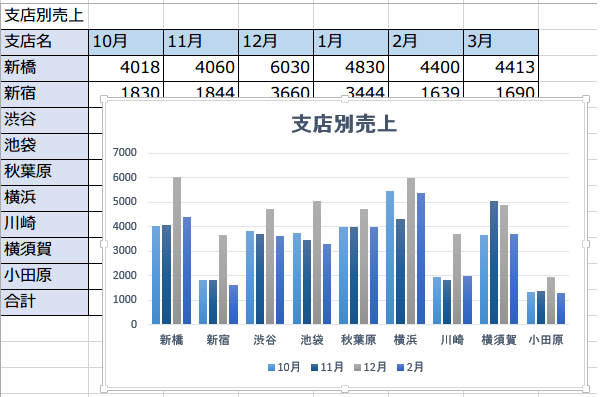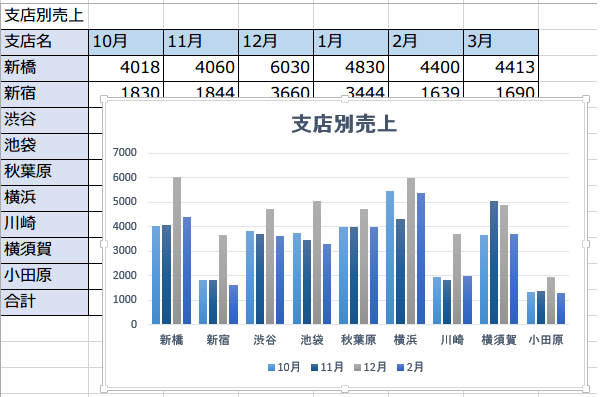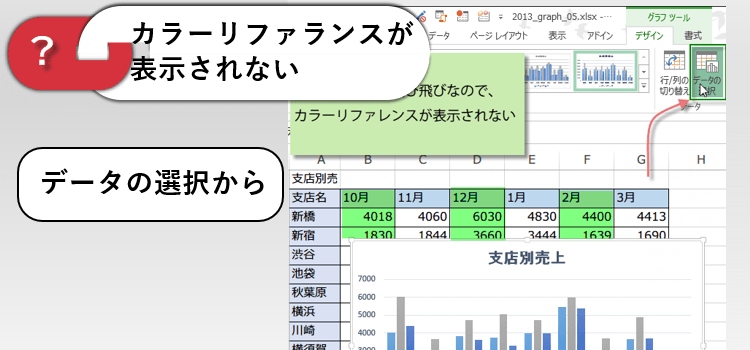カラーリファランスが表示されない時のデータ範囲の追加
Excel2013 グラフ 05-2回
グラフデータをデータソースの選択ダイアログから追加する
カラーリファランスが表示されない時のデータ範囲の追加には、データソースの選択ダイアログ方法があります。
(サンプルファイルは、こちらから グラフテクニック5回サンプルデータ)
カラーリファランスが表示されない時のデータ範囲の追加
離れたセル範囲からグラフを作成したりするとカラーリファランスが表示されません。データをはじめから選択し直す方が手っ取り早いこともあります。
下のサンプルでは、グラフを選択しても、データ範囲が離れているために、カラーリファレンスが表示されません。
11月のデータが表示されていないので、追加することにします。
グラフツールのデザインタブからデータの選択をクリックします。
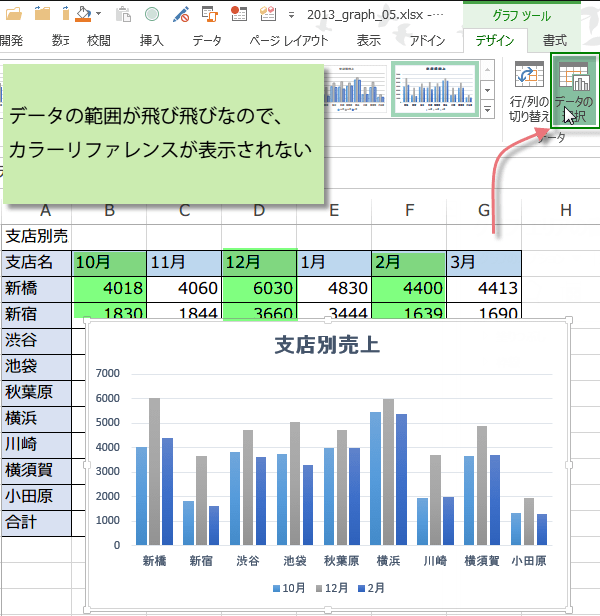
下のサンプルでは、グラフを選択しても、データ範囲が離れているために、カラーリファレンスが表示されません。
11月のデータが表示されていないので、追加することにします。
グラフツールのデザインタブからデータの選択をクリックします。
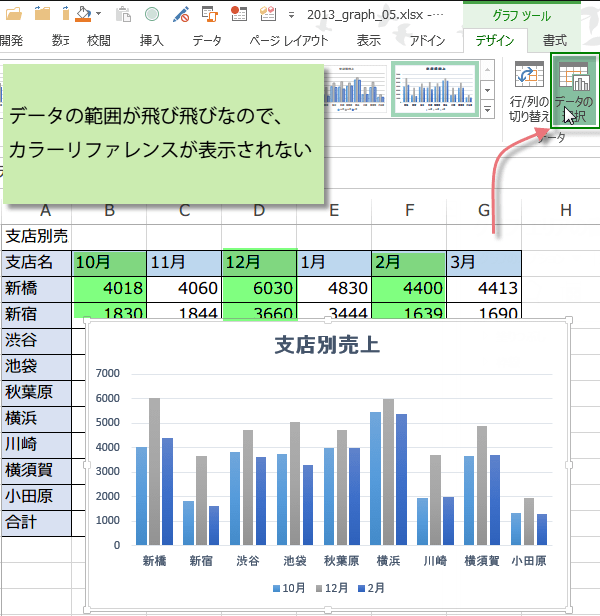
データソースの選択ダイアログが表示されるので、凡例項目の追加ボタンをクリックします。
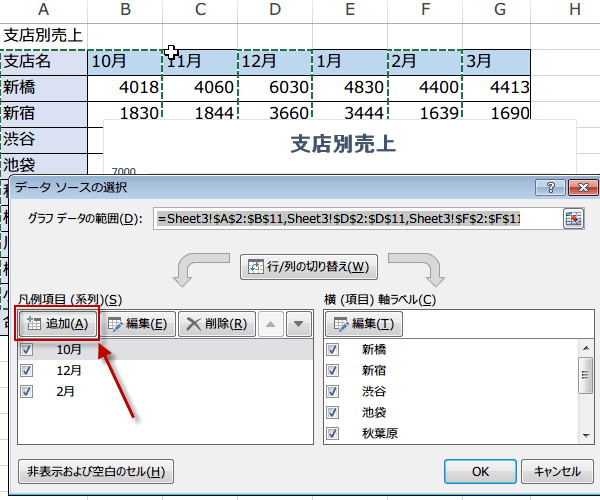
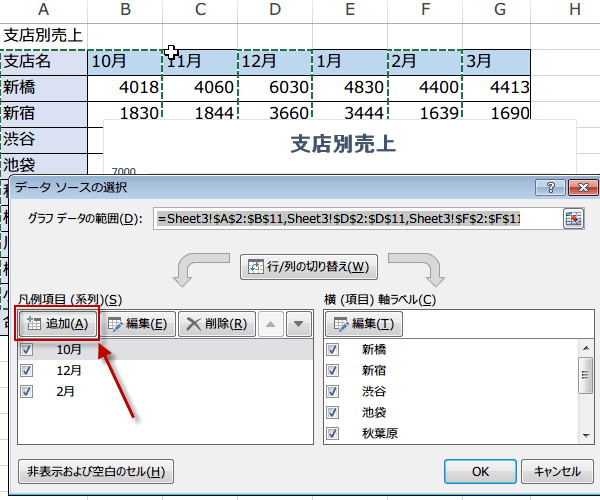
すると系列の編集ダイアログが現れますから、まず系列名を指定します。
系列名は追加したい11月です。
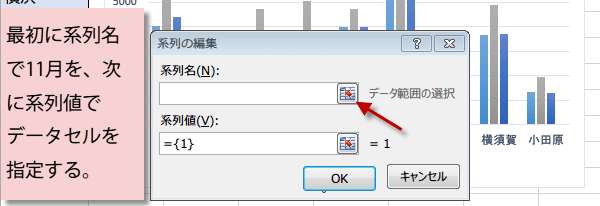
系列名は追加したい11月です。
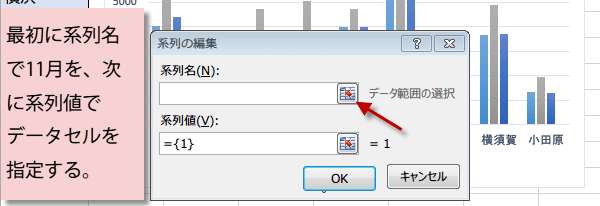
元表の11月をクリックします。
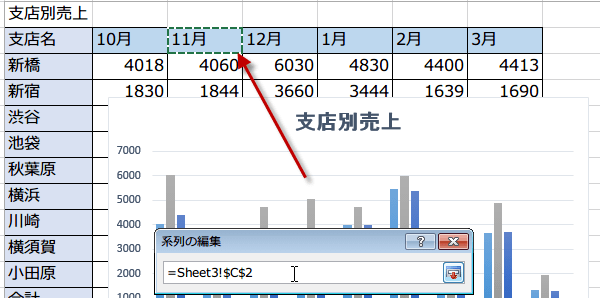
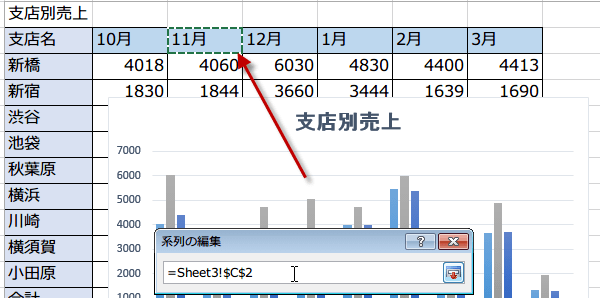
今度は、系列値です。
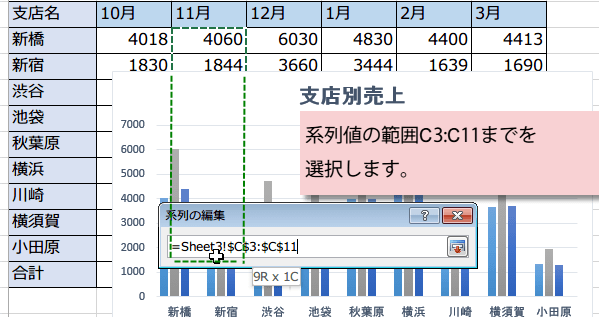
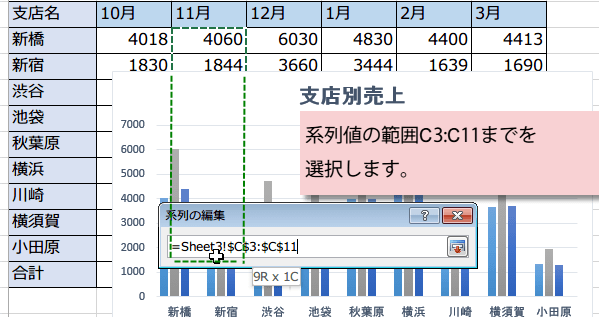
そして、横軸ラベルも指定してやります。
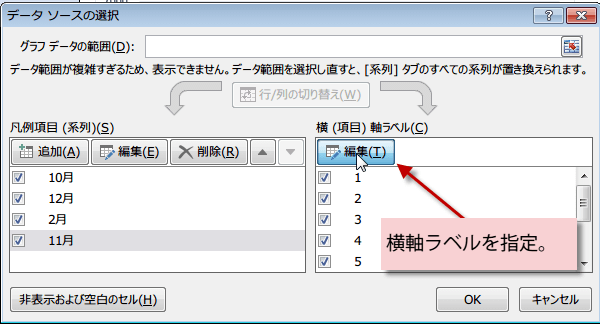
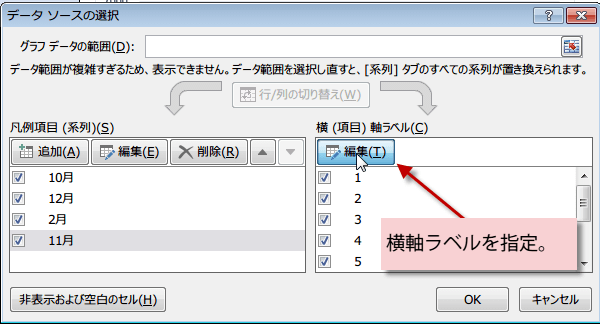
横軸ラベルは支店名になります。
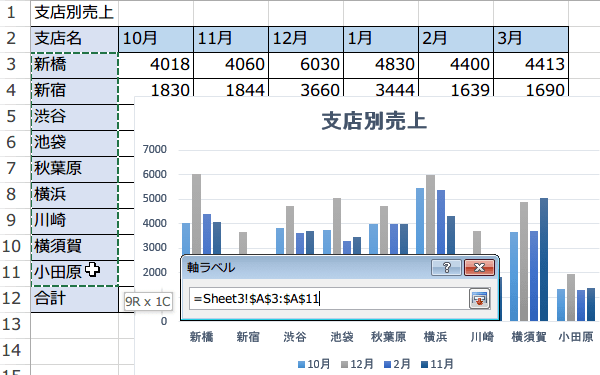
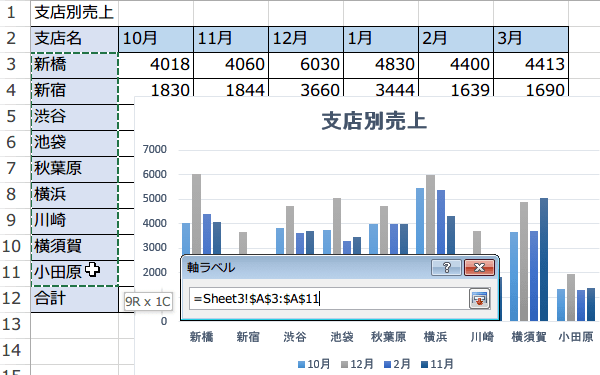
追加したデータが最後に来ているので、▼で正しい位置まで移動します。
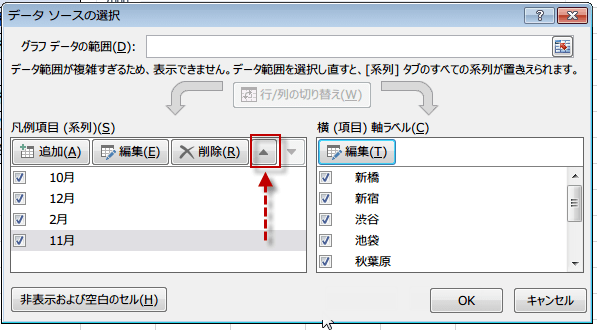
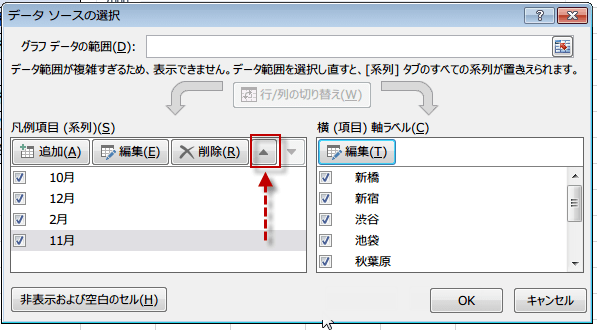
データが追加できました。